安装后如何激活 Windows 10
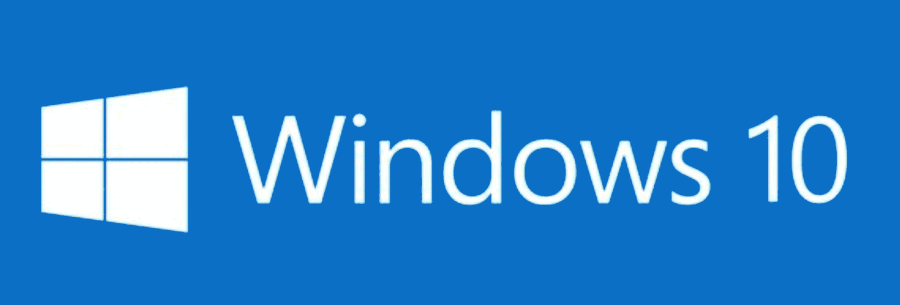
我们最近向用户展示了如何从 Microsoft 免费下载 Windows 10 ISO,然后可以无需激活即可在 PC、虚拟机或 Mac 上使用 Boot Camp 安装和运行。如果您决定要保留 Windows 10 并继续使用它的完整功能集(例如更改墙纸的功能),您可能需要激活 Windows 10。如果您愿意,我们将向您展示如何轻松激活 Windows 10。
要激活 Windows 10,您需要 Microsoft 提供的 Windows 产品密钥。您可以直接从 Microsoft Store 以 200 美元的价格购买 Windows 10 专业版,并根据需要激活 Windows 10 版本。
请记住,您无需产品密钥即可使用 Windows 10,也无需激活 Windows 10 即可使用此处所述的 ISO 安装它。如果您只是想试用 Windows 10 并且不确定是否要使用它,您可以使用上述 ISO 和 PC 轻松实现,VirtualBox 或 Boot Camp。
如何激活 Windows 10
假设您已经下载 Windows 10 并将其安装在某处,从而能够访问 Windows 10 桌面和激活屏幕。假设是这种情况,您可以通过以下方式使用产品密钥激活 Windows 10:
- 从 Windows 10 桌面访问“所有设置”(从“开始”菜单或边栏)
- 在 Windows 设置屏幕的底部,点击“Windows 未激活。立即激活 Windows。”
- 在“设置”的“Windows 激活”部分,选择“转到商店”
- 在“获取正版 Windows”屏幕上点击价格标签按钮购买 Windows 10 产品密钥,专业版在美国售价 200 美元
- 登录 Microsoft 帐户(或创建一个新帐户)并添加付款方式(如果您尚未这样做)以完成购买





激活 Windows 10 后,您可以自由地个性化壁纸,您将不会再在“设置”中看到“Windows 未激活”消息。
如果您的电子邮件或其他方式中已有 Windows 10 产品密钥,您还可以通过转至“设置”>“激活”>“更改产品密钥”部分将其直接添加到 Windows 10 以激活版本。
请注意,如果手头有产品密钥,您也可以选择在安装操作系统期间激活 Windows 10,无论是在虚拟机、PC 上还是通过 Boot Camp。或者您可以在安装过程中或之后跳过激活,这由您决定。
请记住,如果您不激活 Windows 10,它会时不时地提醒您,您的屏幕上会出现水印,并且您也将无法更改桌面墙纸。尽管存在这些不便(可能还有其他不便),Windows 操作系统本身仍然可用。
